
「Get Your Guide」でツアーを予約してみたい!

Get Your Guideの予約方法はとっても簡単ですよ◎解説していきますね!
この記事では、Get Your Guideの使い方をシンプルに解説し、アカウント作成からツアー予約までの基本ステップを紹介します。
初めて利用する方でも、スムーズにサービスを活用できるように、各ステップを丁寧に説明しますので、ぜひ読み進んでいってくださいね!

ぜひGet Your Guideでツアーを楽しんでください♪
- Get Your Guide(ゲットユアガイド)を予約方法を知りたい!
- 新規会員登録のやり方がわからなくて困っている!
- お問い合わせ方法を知りたい!
\ 安く安全に予約・ツアーするなら /
目次
はじめに|GetYourGuideとは?
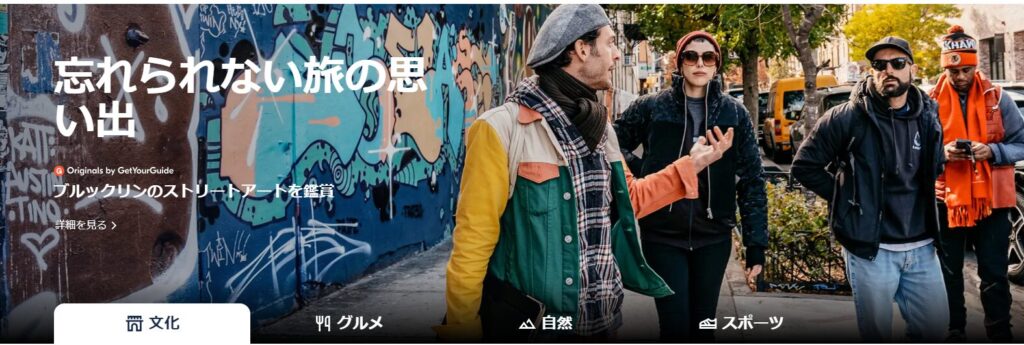
GetYourGuideは、旅行者向けに世界中の観光ツアーやアクティビティの予約を提供する安全なオプショナルツアー会社です。
安くコスパがいい、キャンセルポリシーが柔軟とユーザーが望むことを兼ね備えているのが嬉しいところ♪
日本語対応なだけでなく、直観的な操作で予約をスムーズに進められる心地よい使い勝手も魅力◎
さらに困ったときのカスタマーサポートも24時間365日稼働しているという、運用面も超素晴らしいサイトです。

日本ではあまり知名度がありませんが、世界で見るとかなり大きい会社です!
Get Your Guideの予約方法はとっても簡単!

それでは予約方法を解説していきます!
\ 一緒に予約をはじめる /
Get Your GuideのWebサイトの場合
新規会員登録
結論、新規会員登録をしなくても予約は可能です。
しかし、アカウント登録をしておいて損はないので、新規会員登録をすることをオススメします!
不要な方は飛ばしていただいても大丈夫です◯

それでは、新規会員登録からご説明いたします!
Get Your Guideのトップページからプロフィール→新規会員登録と進んでください。
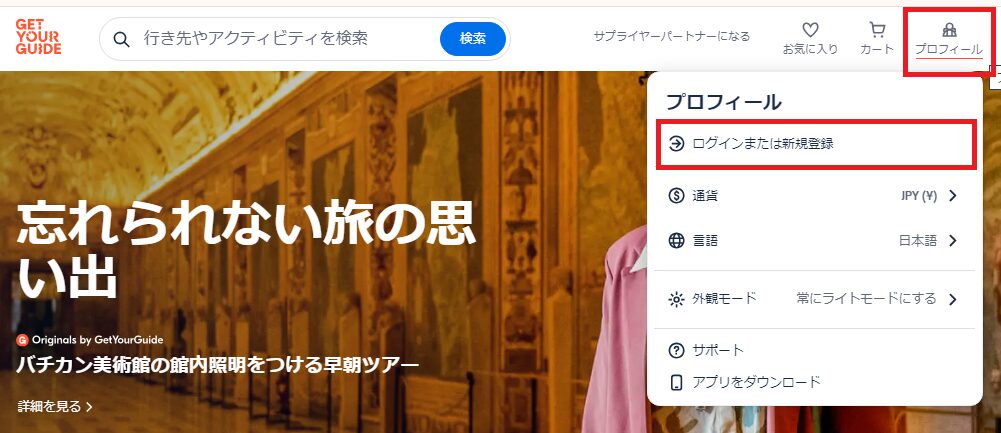
メールアドレスを登録する
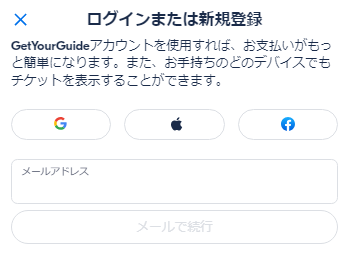
ご希望のメールアドレスを入力しましょう!
氏名とパスワードを入力して完了
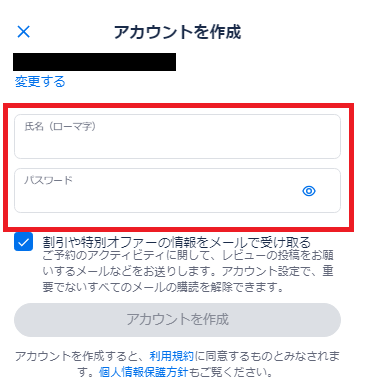
その後に名前とパスワードを入れれば完了です◎
割引や特別オファーでお得情報を逃したくない方はメールで受け取るにチェックをお忘れなく!
ツアーやアクティビティを検索
Get Your Guideのトップページから希望のアクティビティを検索していきましょう!
既に画面一覧に出ている方は、一覧画面からの遷移も可能です◎
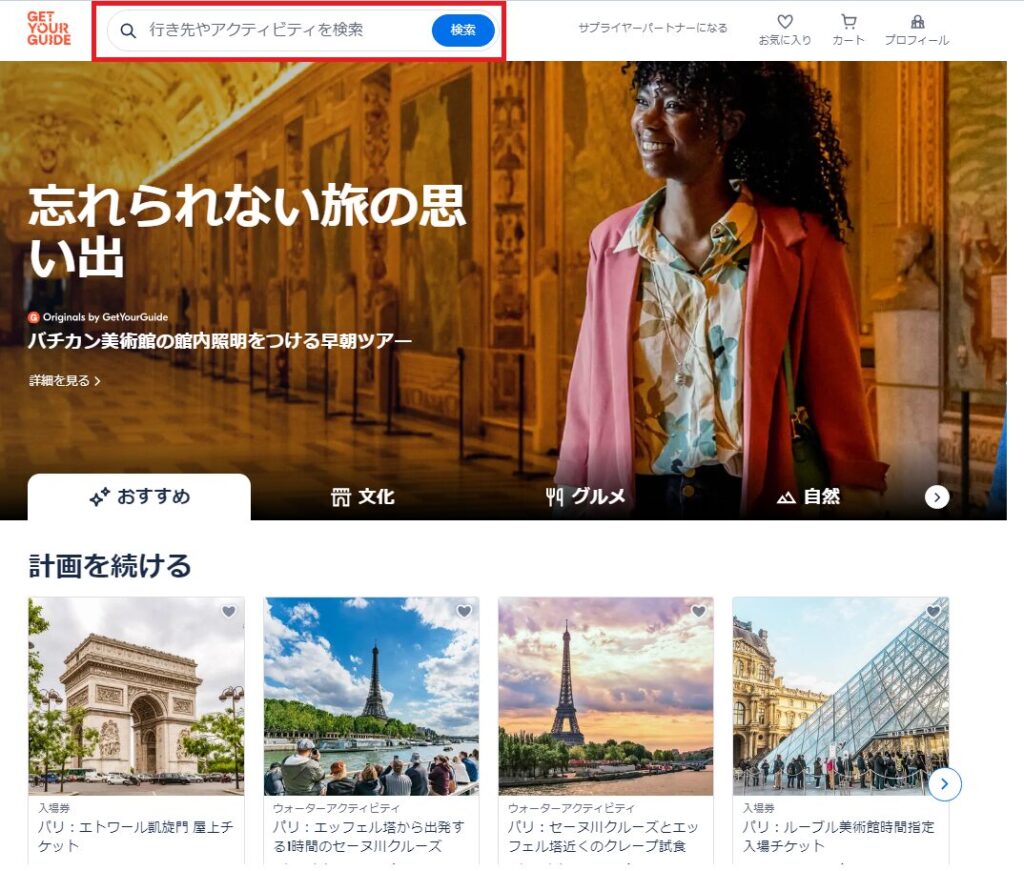
参加したいツアーの日時や人数を選ぶ
Get Your Guideで参加したいアクティビティやツアーのページを見つけたら、参加人数・日付・言語を選択していきましょう!
その後に空き状況を見るへ進んでください。
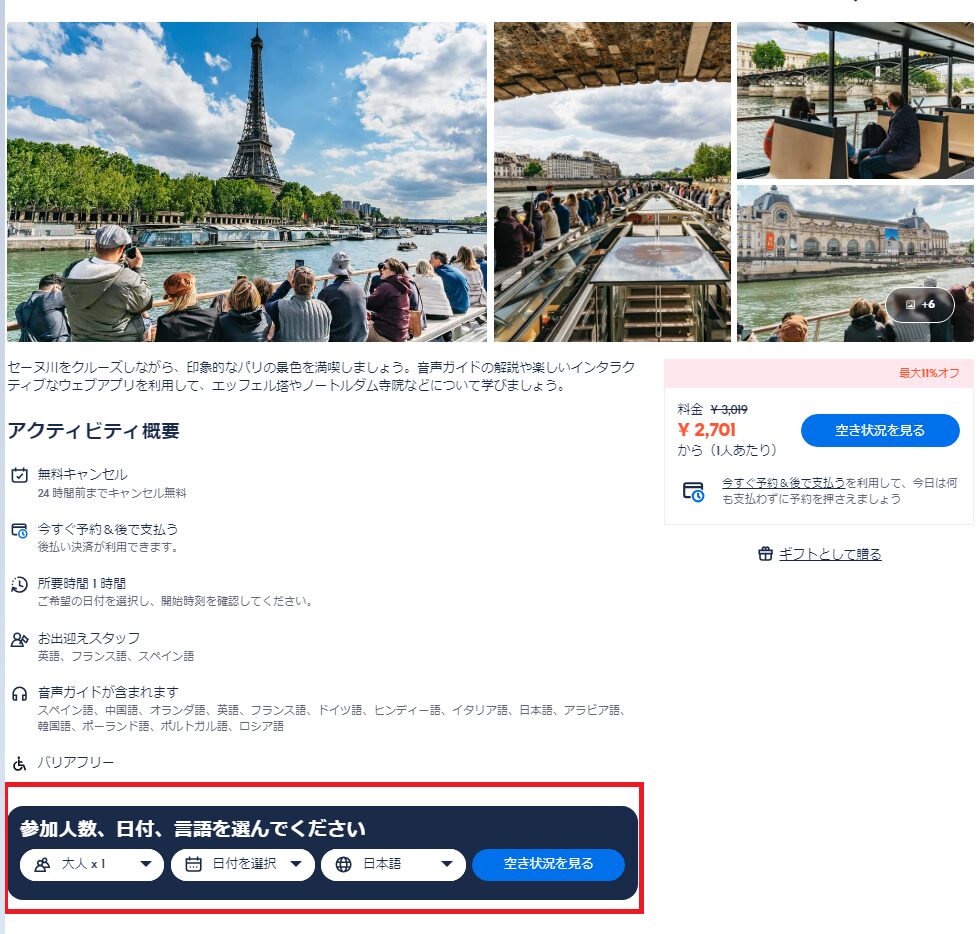

キャンセルポリシーも念のために確認しておきましょう!
今すぐ予約
空き状況があれば予約画面に遷移しますので、この画面で予約ツアーや人数、日程に間違いが無いことを確認しましょう!
間違いが無ければ、今すぐ予約をクリックします。
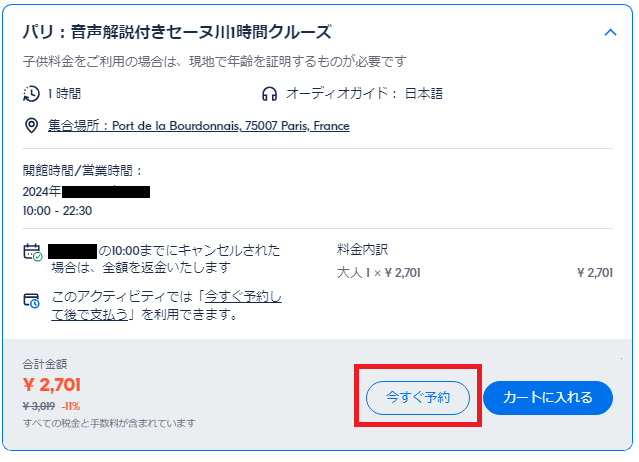

今すぐ予約をしても、規定のキャンセル日時内であればいつでもキャンセル可能です♪
複数の予約の場合はカートに入れる
複数の予約をまとめて行いたい方は「カートに入れる」を選択してください
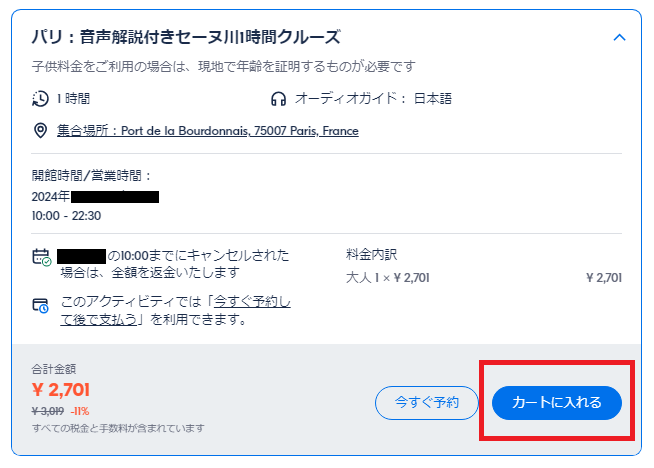


予約手続きからは同じステップになります◎
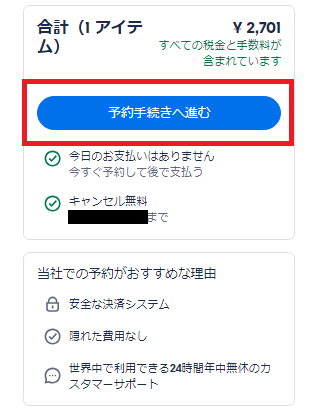
予約者情報を確認
今ログインしているアカウントで正しいかどうか聞かれるので、問題なければ支払いへ進みます!
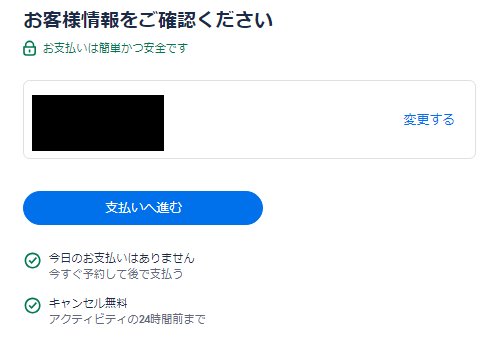
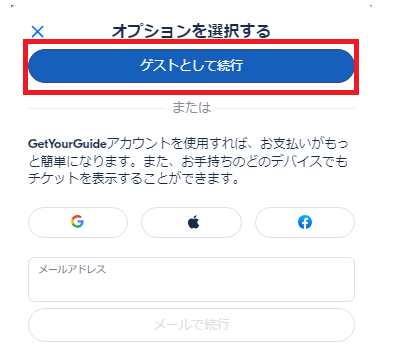
支払いをして予約を完了する
支払い情報を入力して、「予約を完了する」をクリックすれば予約完了です◎

予約確認メールを受け取る
購入が完了すると、GetYourGuideから確認メールが届きます。
メールには、金額や予約内容が記載されています。再度確認して、予約が確定したことを確認しましょう。
たったこれだけで予約は完了です!
\ 予約をしてみる /
Get Your Guideのアプリの場合
新規会員登録
アプリもサイト同様、新規会員登録をしなくても予約は可能です。
しかし、アカウント登録をしておいて損はないので、新規会員登録をすることをオススメします!
不要な方は飛ばしていただいても大丈夫です◯
Get Your Guideのアプリからログインまたは新規会員登録をタップします。
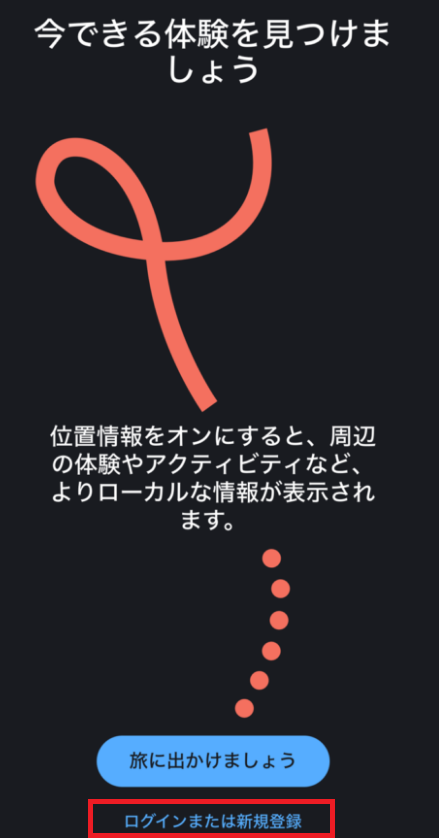
メールアドレスを登録する
この画面に遷移するので、お好みの方法で登録を進めてください。
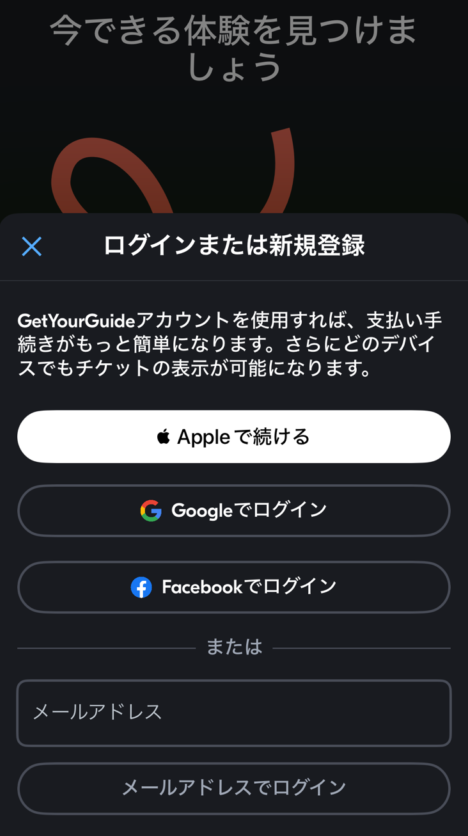
氏名とパスワードを入力して完了
次の画面で氏名とパスワードを入力すれば新規登録は完了です!
割引や特別オファーでお得情報を逃したくない方はメールで受け取るにチェックをお忘れなく!
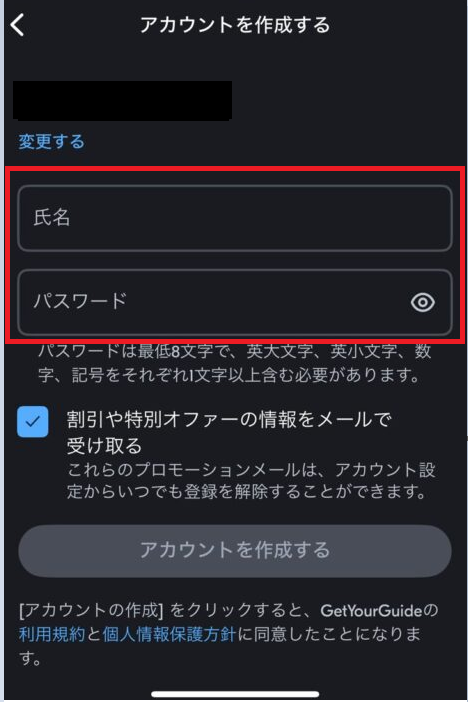
ツアーやアクティビティを検索
Get Your Guideから、参加したいツアーやアクティビティを探しましょう。
検索バーに目的地や興味のあるアクティビティを入力すると、豊富なオプションが表示されます。
例えば、パリでのルーブル美術館ツアーやローマでのコロッセオ見学ツアーなど、自分の旅行計画に合わせたアクティビティを見つけることができます!

参加したいツアーの日時や人数を選ぶ
興味のあるツアーやアクティビティを見つけたら、その詳細ページにアクセスします。
そこで、参加日時や参加人数を選択しましょう。
希望する日時や人数によって料金が変わることがありますので金額をしっかりと確認しましょう!
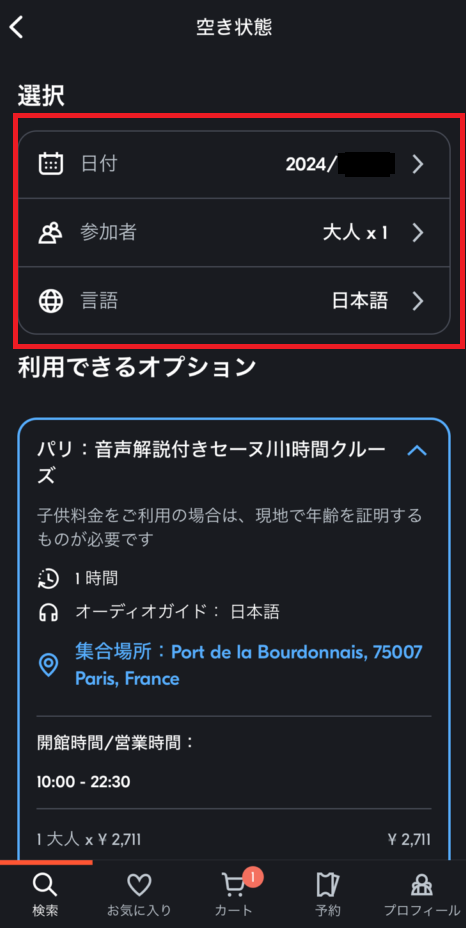
今すぐ予約
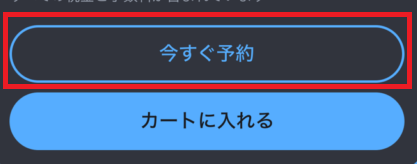
空き状況があれば予約画面に遷移しますので、この画面で予約ツアーや人数、日程に間違いが無いことを確認しましょう!
間違いが無ければ、今すぐ予約をクリックします。
複数の予約の場合はカートに入れる
複数の予約をしたい場合は、カートに追加します。
カートの内容を確認し、まとめて購入手続きができます◎
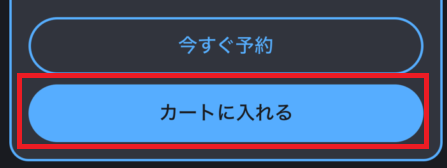
支払いをして予約を完了する
支払い金額や氏名、メールアドレスに間違いがないかを確認し、次に進むをタップしましょう!
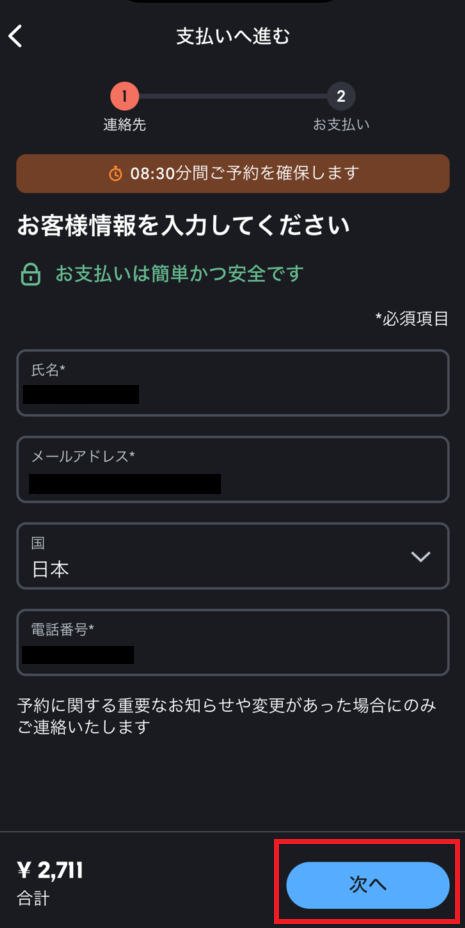
支払い情報を入力して購入を完了します。
クレジットカード情報やPayPalなど、利用可能な支払い方法を選択します。
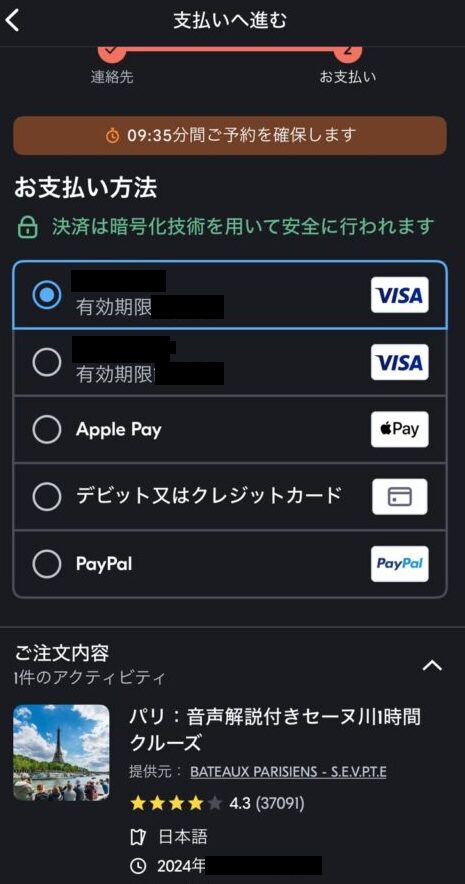

予約は完了です!お疲れ様でした◎♪
予約確認メールを受け取る
購入が完了すると、GetYourGuideから確認メールが届きます。
メールには、金額や予約内容が記載されていますので、確認して、予約が確定したことを確認しましょう。
Get Your Guideサポートへのお問い合わせ方法
新規会員登録ができない!確認メールがこない!などのお困りごとがあれば、
Get Your Guide公式サイトの「ヘルプセンター」から問い合わせフォームにアクセスし、問題の詳細を入力して送信しましょう!
また、アプリやサイトを通さないお問い合わせ先としては以下の3つがあります。
用途に合わせて選択してください◎
- info@getyourguide.com
- 一般的な情報提供に使用されます。 「どのツアーが人気ですか?」、「どのような支払い方法が使えますか?」といった内容にはこちらを◎
- support@getyourguide.com
- 予約やトラブルに関するサポート対応全般をカバーします。「予約を変更したい」、「返金が処理されていない」などの予約変更やキャンセル、返金など、具体的なサポートが必要な場合に。
- helpdesk@getyourguide.com
- 技術的なサポートやアプリに関する問題はこちらを。たとえば「アプリが動作しない」、「サイトで予約が完了しない」などのエラーに対応する際に使用します◎

お問い合わせ先に迷ったら、info@getyourguide.comに送信してください◎
Get Your Guideの予約をキャンセルしたい場合
間違って予約してしまった場合や、人数を変更したいなどの理由でキャンセルをしたい方はこちらの記事を参考にキャンセルを進めてください◎
まとめ|Get Your Guideは簡単に予約ができる便利なアプリ!
この記事では、Get Your Guideの予約方法について解説しました♪
Get Your Guideを利用することで、世界中の観光スポットやアクティビティを簡単に予約・管理することができます◎
海外旅行に行く際は、ぜひGet Your Guideを活用してみてくださいね!

ここわかりづいらい!などのご意見があれば、お気軽にコメントしてください♪
\ 予約をはじめる /

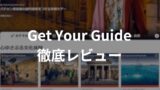

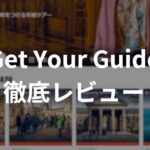

コメント